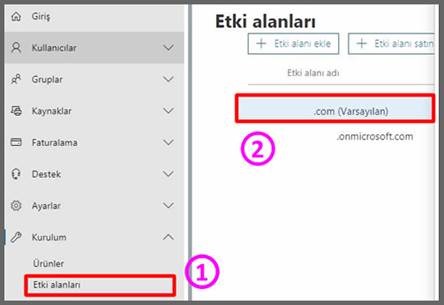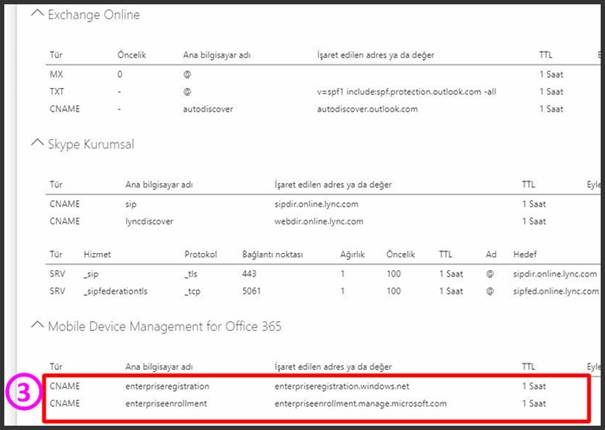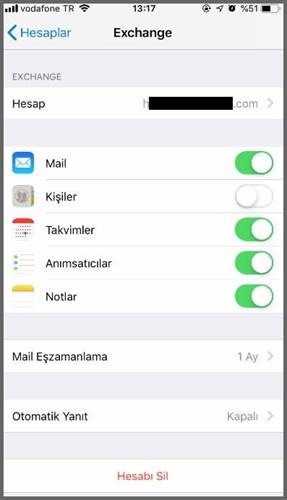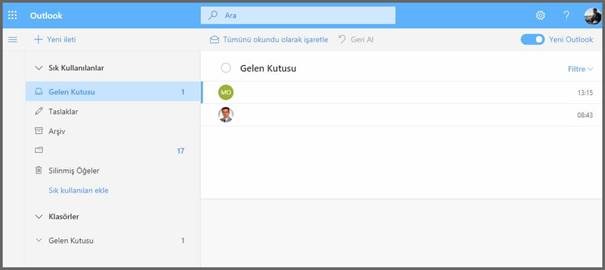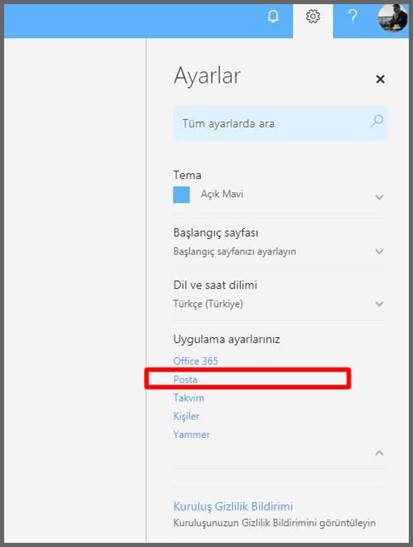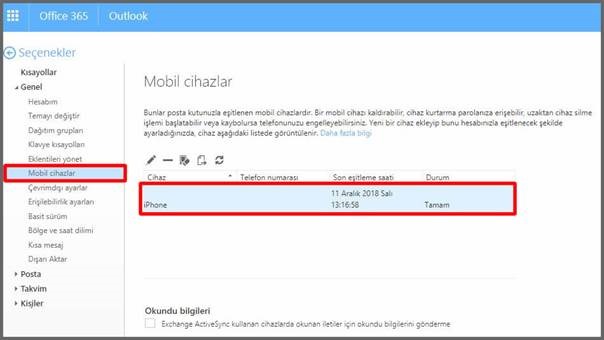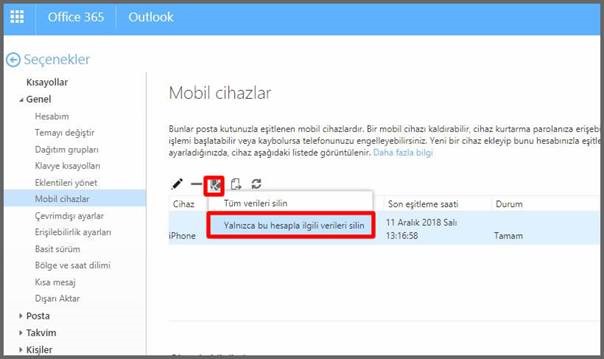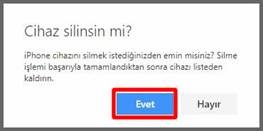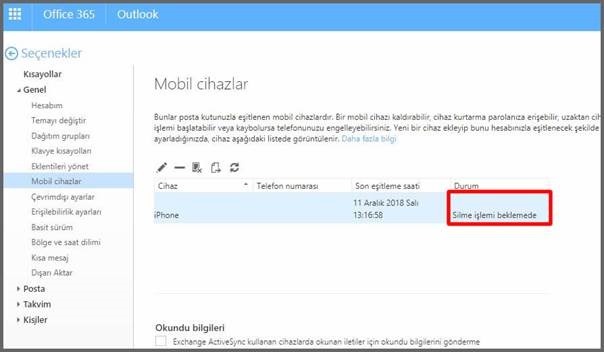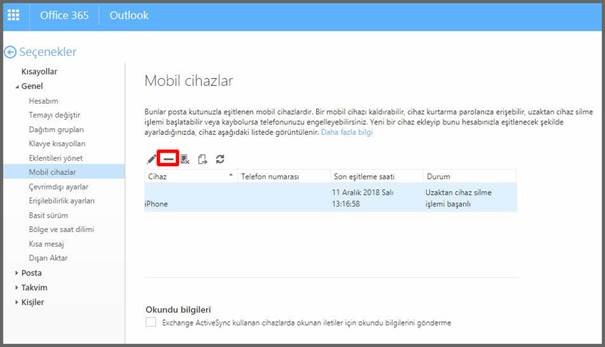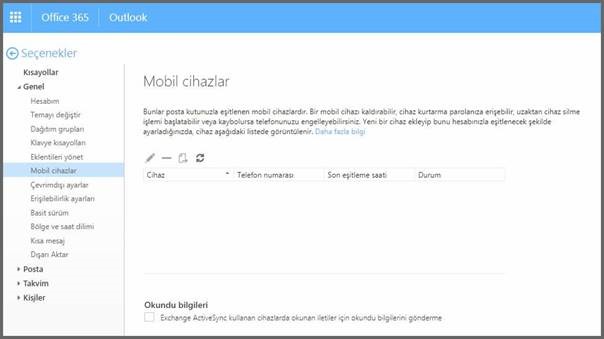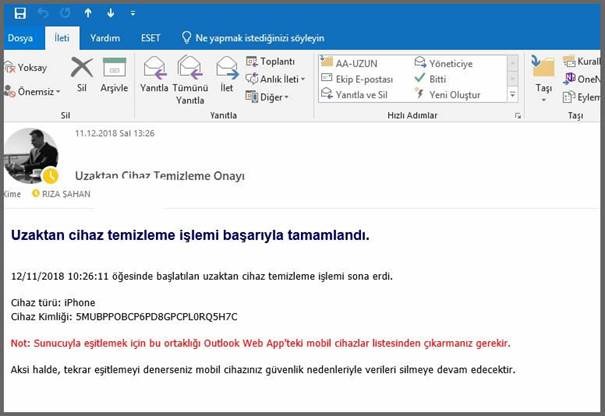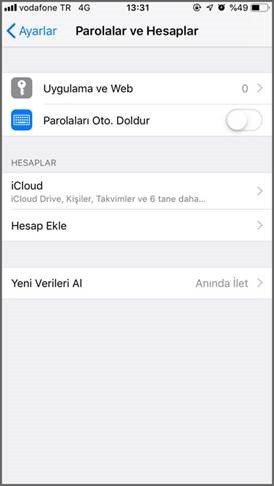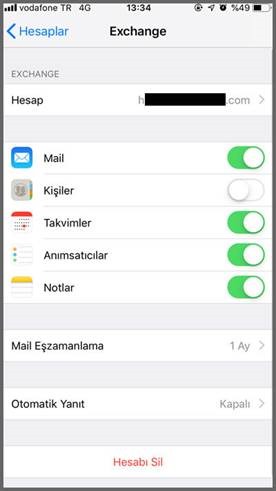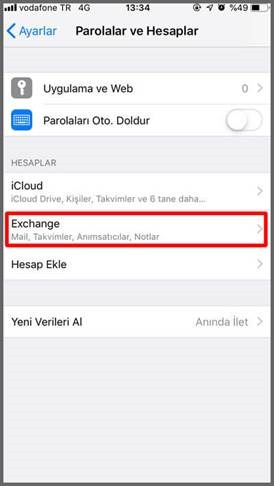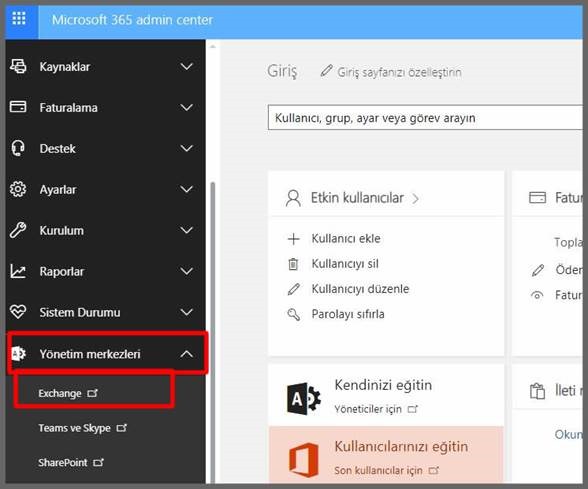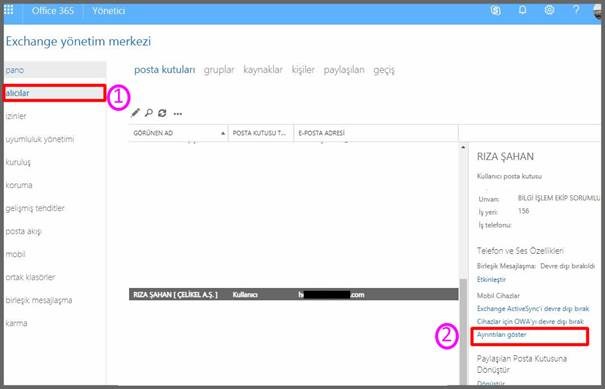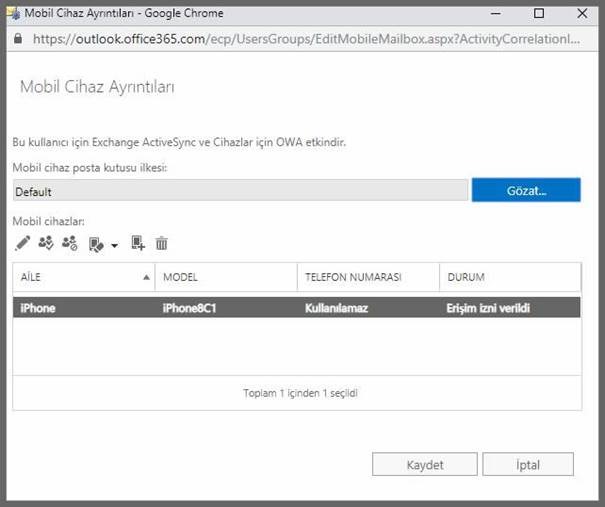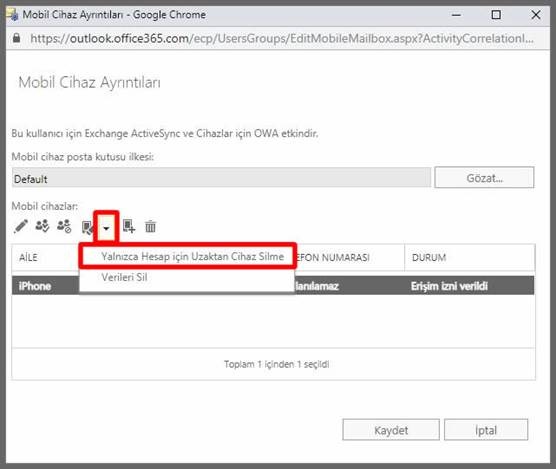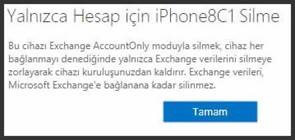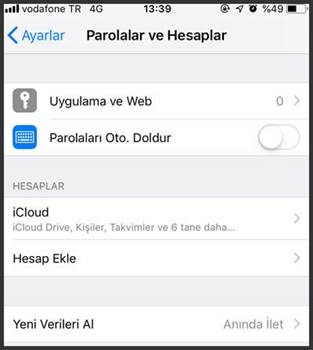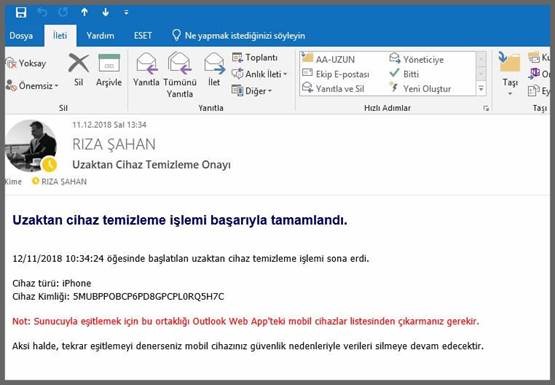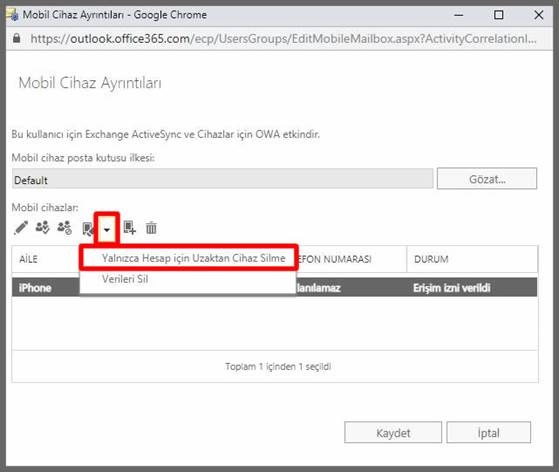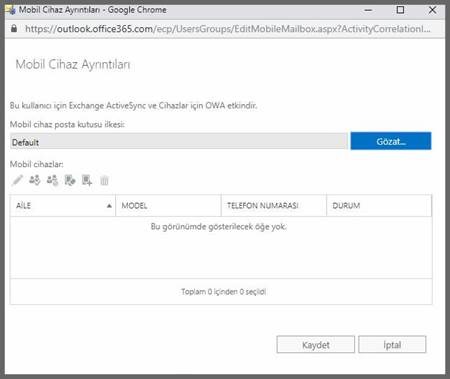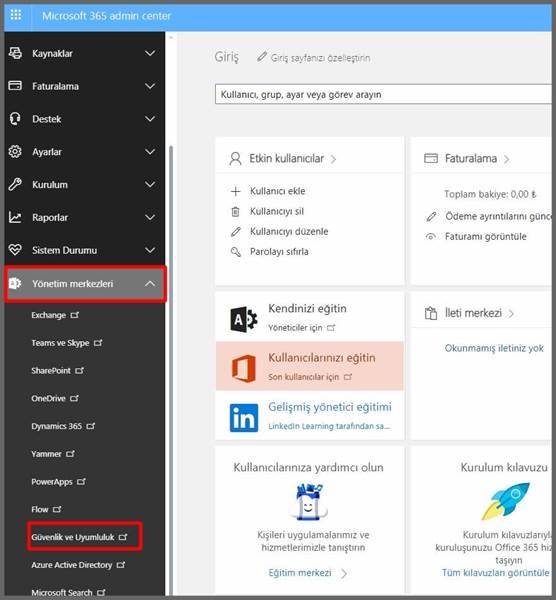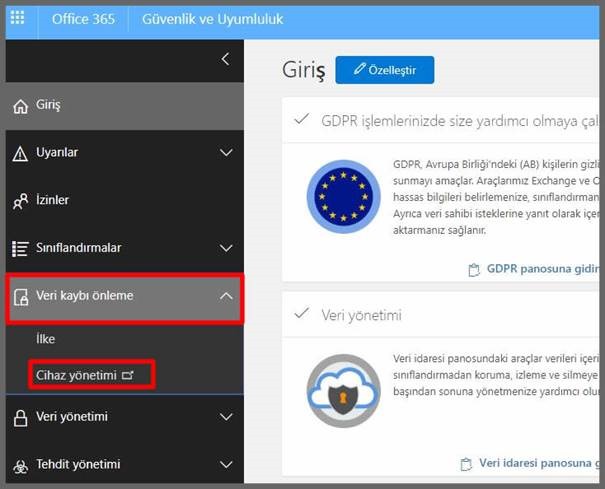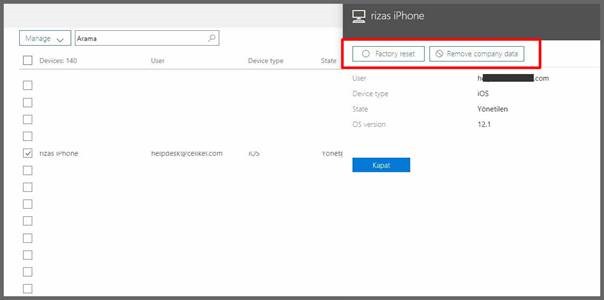Ofis 365 Mobil Cihaz Uzaktan Silme İşlemi – Wipe
Günümüzde mobil teknolojinin artmasına paralel olarak, mobil kullanım oranları hızla yükselmeye başladı. Kompleks olan uygulamaların haricinde bir çok işlem akıllı telefon ve tabletler üzerinden yapılabilir duruma geldi. Mobil uygulama platformları farklı olmasına rağmen firmalar neredeyse her platform için farklı versiyonda mobil uygulama üretir duruma geldi.
Günümüzde teknolojinin sağladığı kolaylıklar, hız, hızlı iletişim zamandan tasarruf gibi artıları bir kenara koyarsak güvenlik gibi bir risk unsura da yayın durumda. Bu makalemizde güvenlik unsurunu ele alarak Ofis 365 mail sistemlerinde, mobil cihaza kurulu olan bir mail hesabını uzaktan silme (Wipe) veya cihazın komple silinmesi durumunu ele alıyor olacağız.
Ofis 365 sisteminde mobil platformu ve MDM (Mobile Device Management) özelliklerini kullanabilmek için ofis 365 platformu üzerinde de gözüktüğü gibi aşağıdaki DNS kayıtlarına sahip olmamız gerekmekte. Bu kayıtları DNS hizmeti aldığımız platform üzerinde tanımlamak durumundayız. Bu ekranımıza yönetim konsolu kısmından Kurulum->Etki Alanları linkinden erişim sağlayabiliriz.
Bu kayıtlara sahipsek mobil cihazlarıma mail tanımlaması yapıp MDM platformunu kullanarak cihaz yönetimi sağlamamız mümkün. Şimdi Telefonumuza bakacak olursak bir mail tanımlı durumda.
Biz bir güvenlik ihlal durumu veya cihazın çalınması, unutulması gibi bir senaryoyu baz alarak cihazı silme veya mail verilerini kaldırma gibi bir test senaryosunu ele alacağız. Bu işlemi üç farklı konsoldan yapabiliriz.
1-Kullanıcı OWA ekranı
2-Admin yönetim ekranı
3- MDM yönetim ekranı
İlk olarak kullanıcı owa ekranı üzerinden işlemi ele alalım. Bu işlem için kullanıcı owa ekranı açalım.
Açılan ekranımızdan çark simgesine tıklayarak açılan menüden Posta ikonuna tıklayalım.
Açılan ekranda Genel başlığı altında yer alan Mobil Cihazlar linkine tıkladığımızda, mail adresinin tanımlı olduğu mobil cihaz ve cihazın son eşitleme bilgisini görebilmekteyiz.
Bu cihaz üzerindeki verileri silebilmek için Cihaz Düzenleme butonuna tıkladığımızda bize iki seçenek sunulmaktadır. Bunlardan bir tanesi Cihaz üzerindeki mail bilgisinin silinmesi olmakta birlikte ikinci seçeneğimiz ise cihazın içerisindeki tüm verilerin silinme seçeneğidir. Biz test ortamında olduğumuz ve ben aktif olarak kullandığım cihazı makale yazabilmek adına kullandığım için sadece mail verisini siliyor olacağım. Mail verisini silebilmek için Yalnızca bu hesapla ilgili verileri silin seçimini tıklıyorum.
Bu işlemle ilgili gelen onay sorusuna Evet butonuna tıklayarak yanıt veriyorum.
Bu işlemden sonra mobil cihazımın durumu Silme işlemi beklemede şeklinde değişiyor.
Bu işlemin gerçekleşebilmesi için cihazın internet erişiminin kesin suretle olması gerektiğinin altını çizelim. Cihazın internet erişimi olduğunda ilk eşitlemeye çalışma anında silme işlemi gerçekleşiyor. Silme işleminin durumu aşağıdaki ekranımızda olduğu gibi beliriyor. Cihaz durumu Uzaktan cihaz ilme işlemi başarılı şeklinde değişiyor.
Bu işlemden sonra bu ekran bu şekilde bırakılır ise bu cihaza hesap tanımlama işlemi sonrası otomatik olarak silme işlemi sürekli başa saracak ve cihazdaki hesabı silecektir. Bu nedenle cihazımızı bu konsol üzerinden kaldırmamız gerekmektedir.
Bu işlem için cihaz seçili durumdayken – butonuna tıklamamız gerekmektedir. Bu işlem sonrasında cihaz ilgili ekrandan kaldırılacaktır. Bu kaybolan cihazın bulunması gibi durumlarda gerekli olabilir ve kullanılabilir.
Cihaz üzerinde alınan aksiyonla ilgili olarak bize bir bilgilendirme maili geliyor.
Telefon üzerinden durumu kontrol ettiğimizde Exchange mail hesabının uzaktan silme (Wipe) metodu ile kaldırıldığını görebiliyoruz.
Şimdi bu işlemi Yönetici Konsolu üzerinden nasıl yapacağımıza değinelim. Öncelikle ben telefonum üzerine mail hesabımı tekrardan tanımlıyorum. Durum aşağıda olduğu gibi adres tekrar tanımlandı.
Öncelikle Ofis 365 yönetim konsoluna erişim sağlayalım. Yönetim ekranında Yönetim Merkezi başlığı altından Exchange başlığına tıklayalım.
Açılan ekranda Alıcılar linkine tıklayarak açılan ekranda ilgili kullanıcıyı seçelim. Kullanıcıyı seçtikten sonra Ayrıntıları göster linkine tıklayalım.
Açılan ekranda kullanıcının kullanmış olduğu cihaz bilgileri ve detayları yer almakta.
Yine kullanıcı cihazı üzerinde silme işlemi yapabilmek için Cihaz Düzenleme butonuna tıklayarak açılan menüden Yalnızca Hesap İçin Uzaktan Cihaz Silme açılır menüsüne tıklayalım.
Cihazın silme işlemi noktasında gelen uyarıyıTamam ile yanıtlayalım.
Bu işlem sonrasında yine hesabın silindiğini görebiliyoruz.
Silme işleminden sonra yine bir uyarı maili adlığımızı görebiliyoruz.
Cihaz durumuna baktığımızda sürekli bir silme işleminin beklediğini görebiliyoruz. Silme butonuna tıklayarak bu işlemi kapatabiliriz.
Telefonun kaybolması, bulunması gibi durumlarda bu işlem işimize yarayacaktır.
Son olarak ise bu işi MDM konsolundan nasıl yapacağımıza göz atalım. Bu işlem için Admin yönetim Konsolundan Yönetim Merkezi ve sonrasında Güvenlik ve Uyumluluk linkine tıklayalım.
Açılan ekranda Veri Kaybı Önleme başlığı altında yer alan Cihaz Yönetimi linkine tıklayalım.
Açılan ekranda ilgili kullanıcı tıkladığımızda yanda açılan pencereden cihaz veya şirket mail verilerini silme ekranı bizi karşılıyor. Burada ilgili aksiyonu alma imkanına sahibiz.
Umarım yararlı olur bir başka makalede görüşmek dileğiyle.